Windows下搭建SVN伺服器 - Visual SVN server
阿新 • • 發佈:2019-01-14
1.下載visual SVN server
現在SVN遷移到Apache網站下了,下載地址:http://subversion.apache.org/packages.html
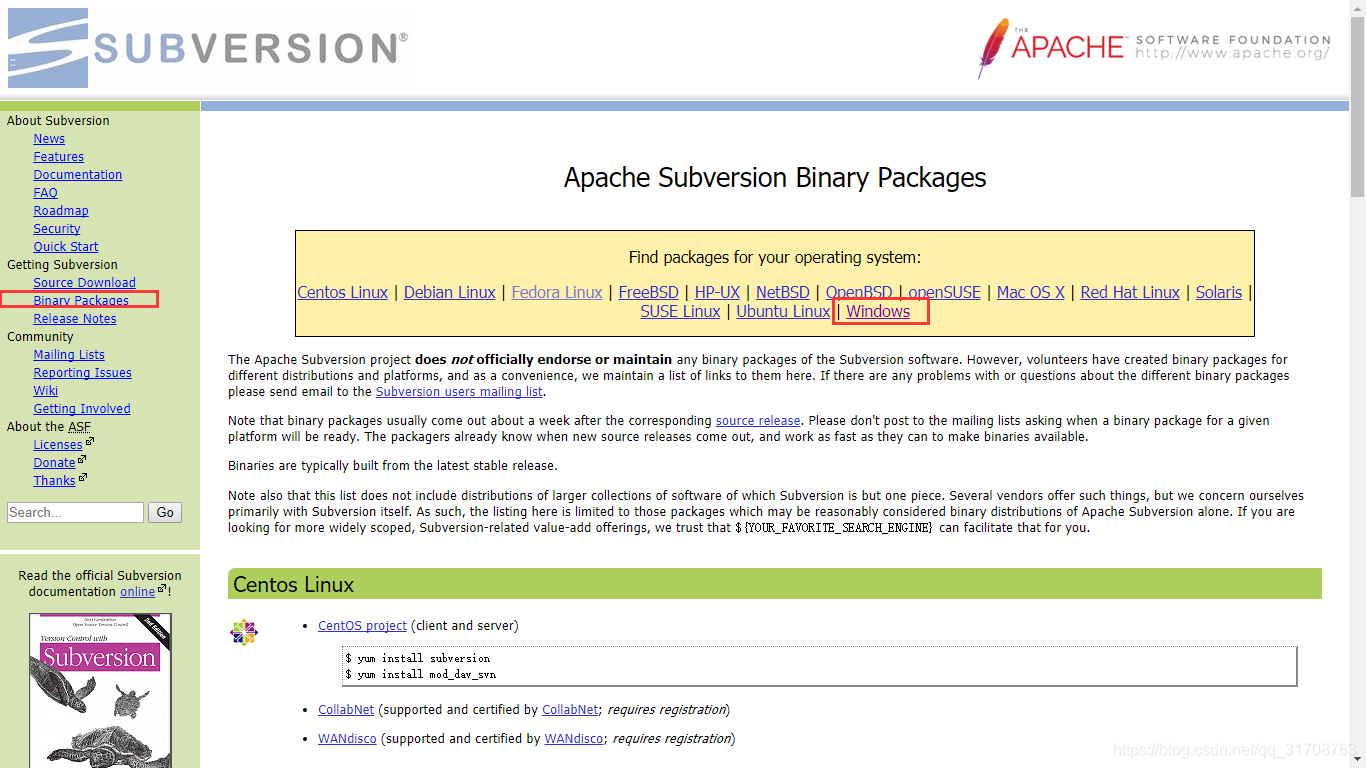


2.下載安裝TortoiseSVN
地址:https://tortoisesvn.net/downloads.html

在該頁面下面可以看到對應的語言包可以下載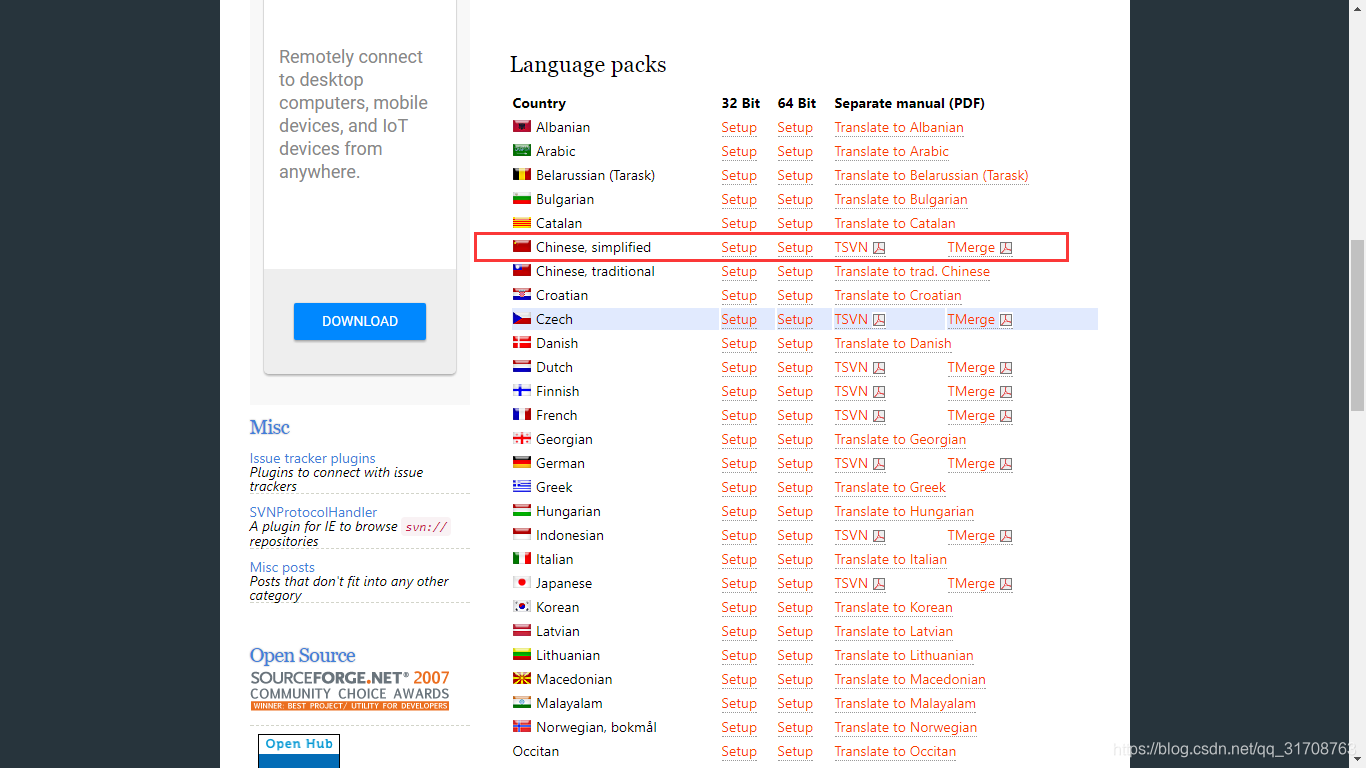
3.安裝visual SVN server


安裝標準版


點選下一步,安裝即可

點選finish,執行visual SVN server。

安裝完成。

4.安裝烏龜SVN(略) 一路next即可,語言包,一路next即可。然後右鍵-setting-language
至此,安裝完成。
5.SVN伺服器使用。
右鍵左側的repositories - create new repository
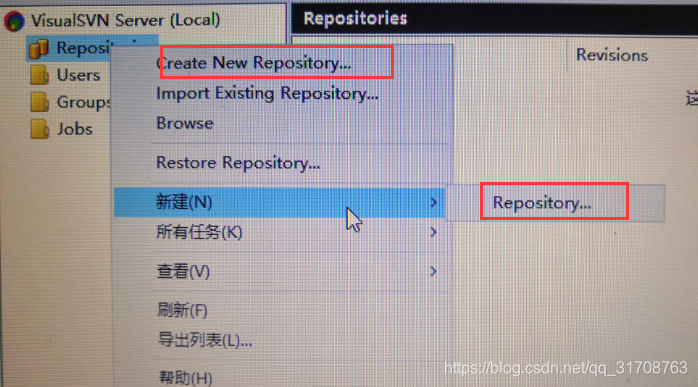
選擇FSFS - 具體區別檢視:https://www.visualsvn.com/support/topic/00080/
然後下一步,一個是空的,一個有枝幹資料夾

點選下一步,一般選擇,自定義許可權


至此,倉庫建立完成。
6.設定使用者組、使用者、許可權
在左側user,右鍵-
賦值某個倉庫許可權,右鍵對應倉庫,properties - add使用者或者使用者組,如果設定某一目錄許可權,右擊設定即可
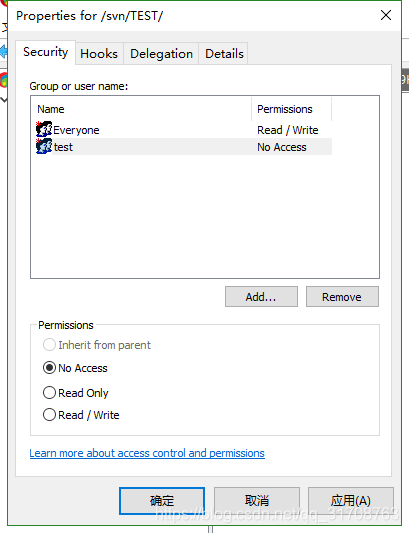
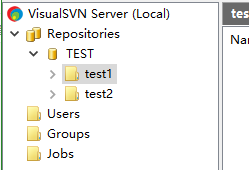
1.為什麼要用VisualSVN Server,而不用Subversion? 回答: 因為如果直接使用Subversion,那麼在Windows 系統上,要想讓它隨系統啟動,就要封裝SVN Server為windws service,還要通過修改配置檔案來控制使用者許可權,另外如果要想以Web方式【http協議】訪問,一般還要安裝配置Apache,如果是新手,豈不是很頭痛?而VisualSVN Serve集成了Subversion和Apache,省去了以上所有的麻煩。安裝的時候SVN Server已經封裝為windws service,Apache伺服器的配置也只是在影象介面上,指定認證方式、訪問埠等簡單操作;另外,使用者許可權的管理也是通過影象介面來配置。 2.為什麼不用TFS? 回答: 因為我們一開始就是用Subversion和TortioseSVN,所以就沒有更換其他的軟體。至於TFS至今沒有用過,其實,我只是看了一些的文章而已,對它也不瞭解。 3.VisualSVN Server是免費的嗎? 回答: 是的,VisualSVN Server是免費的,而VisualSVN是收費的。VisualSVN是SVN的客戶端,和Visual Studio整合在一起, VisualSvn Server是SVN的伺服器端,包括Subversion、Apache和使用者及許可權管理,優點在上面已經說過了。
